Pydf - 在 Linux 中显示彩色文件系统磁盘空间使用情况
“pydf”(Python 磁盘文件系统)是一个高级命令行工具,可以很好地替代“df 命令”,后者用于显示已使用的数量和已挂载文件系统上的可用磁盘空间,与 df 命令 相同,但颜色不同。 pydf 命令的输出可以根据您的需要进行定制。
这个“pydf”命令是用python语言编写的,它显示了Linux挂载文件系统上的磁盘使用量和可用空间,使用不同文件系统类型的自定义颜色。
在 Linux 系统中安装 pydf
CentOS、Fedora Rocky、Alma Linux 等基于 RHEL 的发行版默认未安装 pydf 工具,需要使用以下命令安装。
# python3 -m venv pydf
# source pydf/bin/activate
# python3 -m pip install pydf
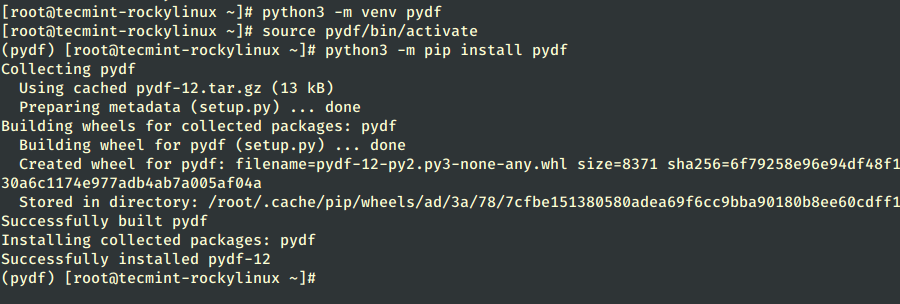
在旧版本的基于 RHEL 的发行版中,您需要启用 yum 命令,如图所示。
# yum install pydf
在 Debian/Ubuntu/Linux Mint 上
如图所示,在 apt 命令上。
$ sudo apt-get install pydf
OR
$ sudo apt install pydf
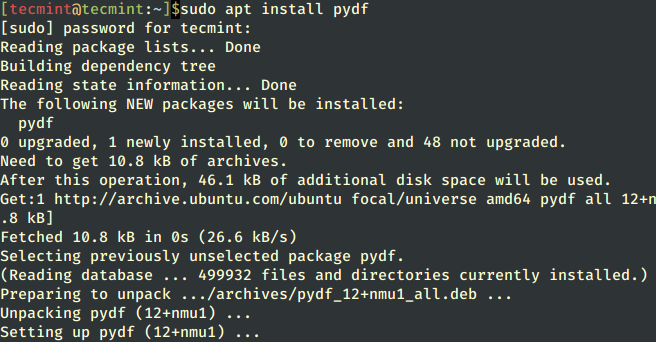
在其他 Linux 发行版上,您可以使用默认的包管理器安装 pydf,如图所示。
$ sudo emerge -a app-admin/pydf [On Gentoo Linux]
$ sudo apk add pydf [On Alpine Linux]
$ sudo pacman -S pydf [On Arch Linux]
$ sudo zypper install pydf [On OpenSUSE]
如何在 Linux 中使用 pydf 命令
如果您只运行“pydf”命令而不指定参数,它将只显示有关磁盘空间使用情况的信息以及所有已安装的文件系统。
# pydf
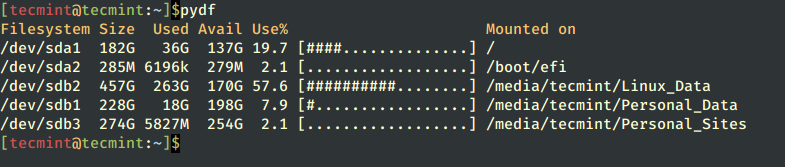
要检查哪个文件系统有 0 块,只需运行以下命令以及“-a”或“--all”参数。
# pydf -a
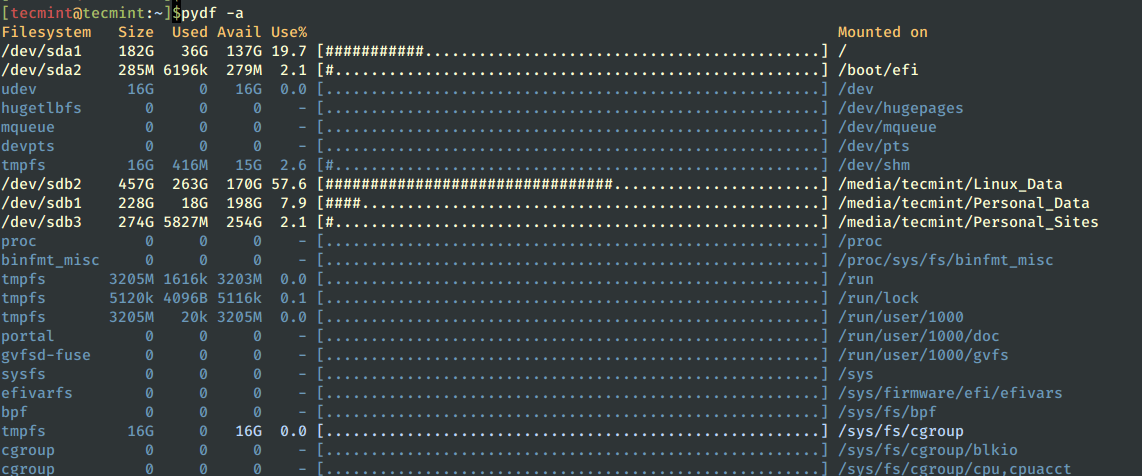
要以人类可读的格式查看输出,请使用选项“-h\,这将打印大小(例如,10K、10M , 10G)。
# pydf -h
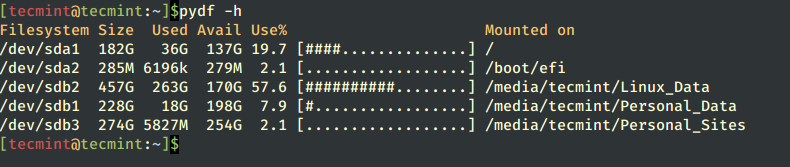
要以千字节为单位打印大小(例如,1024 块大小),请使用选项“-k”,如下所示。
# pydf -k

要以兆字节为单位打印摘要输出(例如,1048576 块大小),请使用选项“-m”,如下所示。
# pydf -m

要以千兆字节为单位打印大小(例如,1073741824),请指定选项“-g”,如下所示。
# pydf -g
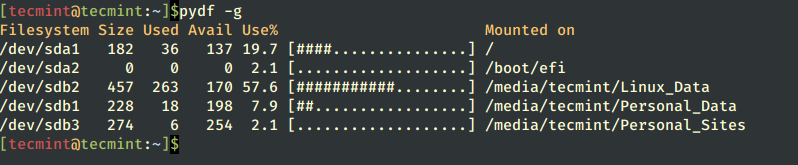
要查看有关 inodes 而不是块的信息,请使用参数“-i”,如下所示。
# pydf -i
如果你想禁用彩色输出,只需使用选项“--bw”。
# pydf --bw
如何自定义 pydf 颜色
pydf 有自己的配置文件,您可以在其中定义自己的自定义颜色,为您的输出提供一些额外的感觉和外观。
# vi /etc/pydfrc
有关更多信息和用法,请通过在终端中运行“pydf –help”来阅读 pydf 的帮助页面。
# pydf --help
